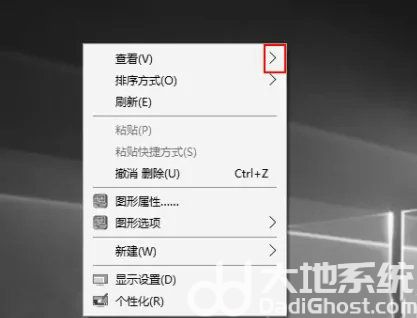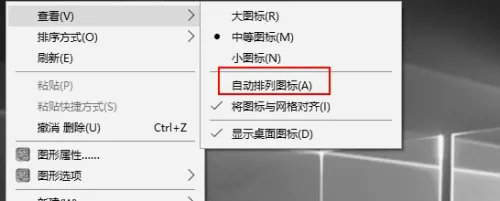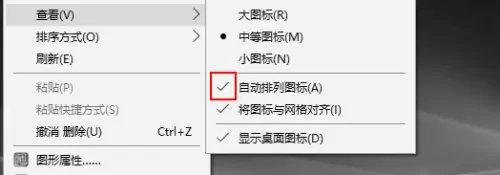win10桌面图标怎么自动对齐 win10桌面图标自动对齐设置方法 |
您所在的位置:网站首页 › 苹果手机图标自动对齐怎么设置 › win10桌面图标怎么自动对齐 win10桌面图标自动对齐设置方法 |
win10桌面图标怎么自动对齐 win10桌面图标自动对齐设置方法
|
win10桌面图标怎么自动对齐 win10桌面图标自动对齐设置方法
更新日期:2022-09-02 13:52:01来源:互联网 有的win10用户觉得自己的桌面图标虽然可以随意移动,但是就显得很凌乱,想要让桌面图标自动对齐的话,应该怎么设置呢?设置方法非常简单,你先在桌面空白处右键,选择查看,在展开项中就能看到“自动排列图标”和“将图标与网格对齐”这两项,都点击一下,它们就会被勾选起来,这样图标就能自动对齐了。
win10桌面图标怎么自动对齐:
1、桌面是比较乱的,图标是可以随便移动的。 2、鼠标右键点击桌面空白处,然后点击查看选项。
3、点击查看选项之后,把自动排列图标给勾选上。
4、之后再把“将图标与网格对齐”也点上,桌面图标就会自动对齐了。
以上就是win10桌面图标怎么自动对齐 win10桌面图标自动对齐设置方法的内容分享了。 猜你喜欢的教程 win10无法安全下载怎么解决 win10无法安全下载解决方法 windows10更新文件存在哪里 windows10更新文件在哪个文件夹 win10安全中心打开是空白怎么回事 win10安全中心打开是空白解决办法 win10商业版和消费者版有什么区别 win10商业版和消费者版区别一览 win10高清晰音频管理器没了怎么办 win10高清晰音频管理器没了解决方法热门教程 夸克浏览器网页版入口在哪里 夸克浏览器网页版入口分享 饥荒指令代码大全一览 饥荒指令代码大全分享 巨量百应登录入口官网 巨量百应登录入口网址分享 win11笔记本耗电大怎么解决 win11笔记本耗电大解决方法 在浙学电脑版网址 在浙学网页版登录入口 |
【本文地址】
今日新闻 |
推荐新闻 |